
数据有效性是对单元格或单元格区域内可以输入何种数据的设定。不符合条件的数据, Excel会在输入时做出提示。例如,某样商品的价格必须大于600元,当输入金额小于等于600元时,Excel会提示错误信息并禁止输入。
1.设定数据有效性规则
1 选择需要设定数据有效性的区域。
2 选择“数据”选项卡。
3 单击“数据有效性”按钮。
4 在“数据有效性”对话框中选择“设置”选项卡。
5 单击“允许”的下拉框,选择数据类型,如图12-12所示。
图12-12
6 单击“数据”的下拉框,选择逻辑运算符。
7 输入数值或指定数值所在区域。
8 选择“出错警告”选项卡。
9 在“样式”的下拉列表中选择警告的样式。
10 输入“标题”。
11 输入“错误信息”。
12 单击“确定”按钮,如图12-13所示。
图12-13
2.删除数据有效性规则
单击“数据有效性”选项,如图12-14所示,弹出“数据有效性”对话框,单击“全部清除”按钮。
图12-14
单击“圈释无效数据”命令可以在表格中用椭圆形的红圈标示出违反有效性规则的数据。“清除无效数据标识圈”用于清除红圈。
上一篇:食品机械用材料对材料性能的要求
下一篇:普罗修斯先生




.jpg)
.jpg)
